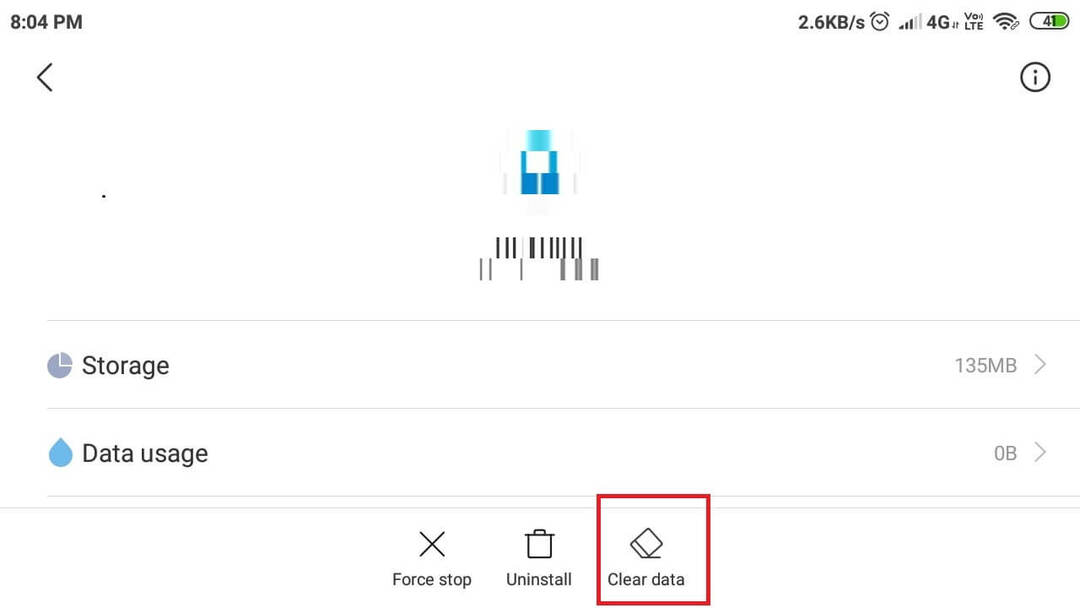Овај софтвер ће одржавати и покретати управљачке програме, чиме ће се заштитити од уобичајених рачунарских грешака и квара хардвера. Проверите све своје управљачке програме у 3 једноставна корака:
- Преузмите ДриверФик (верификована датотека за преузимање).
- Кликните Покрените скенирање да бисте пронашли све проблематичне управљачке програме.
- Кликните Ажурирај управљачке програме да бисте добили нове верзије и избегли кварове у систему.
- ДриверФик је преузео 0 читаоци овог месеца.
Блуетоотх функција у вашем Никон фотоапарату више је од трика. Користећи Никонову апликацију СнапБрдиге за Андроид и иОС уређај, можете даљински управљати фотоапаратом и приступати сликама са њега. Међутим, неки Никонови корисници пријавили су да се Никонова камера не упире са проблемом са телефоном.
Овај проблем са упаривањем обично је узрокован грешком у апликацији СнапБридге или проблемом са Никоновом Блуетоотх функцијом како је наведено у Реддит заједница.
НИКОН Д3400 се не повезује са снапбридгеом. Молим вас помозите. Гледао сам и пробао друге постове и ништа није успело. Молимо прочитајте опис, сви предлози су изузетно захвални.
Ако вас и овај проблем мучи, следите ово упутство да бисте знали како да решите проблем упаривања са Никоновом камером и телефоном.
Водич за решавање проблема са Никон фотоапаратом који се не упарује са телефоном
1. Обриши и затвори кеш и присилно
- Лоша кеш меморија може створити проблеме приликом упаривања телефона са Никоновом камером. Покушајте да обришете кеш меморију и проверите да ли је то решило проблем.
- На Андроид телефону додирните Подешавања са почетног екрана.
- Померите се доле до Апликације одељак.
- Додирните на Управљајте апликацијама. Сачекајте да се учита листа инсталираних апликација.
- Додирните СнапБридге апликација да га отвори.
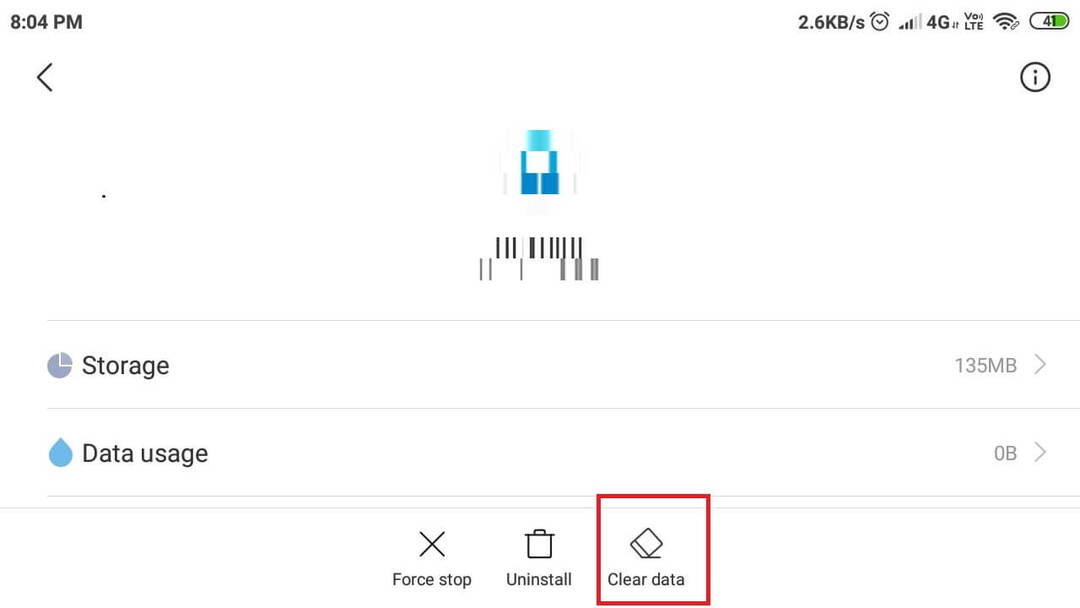
- Сада додирните Обриши кеш дугме (доле десно).
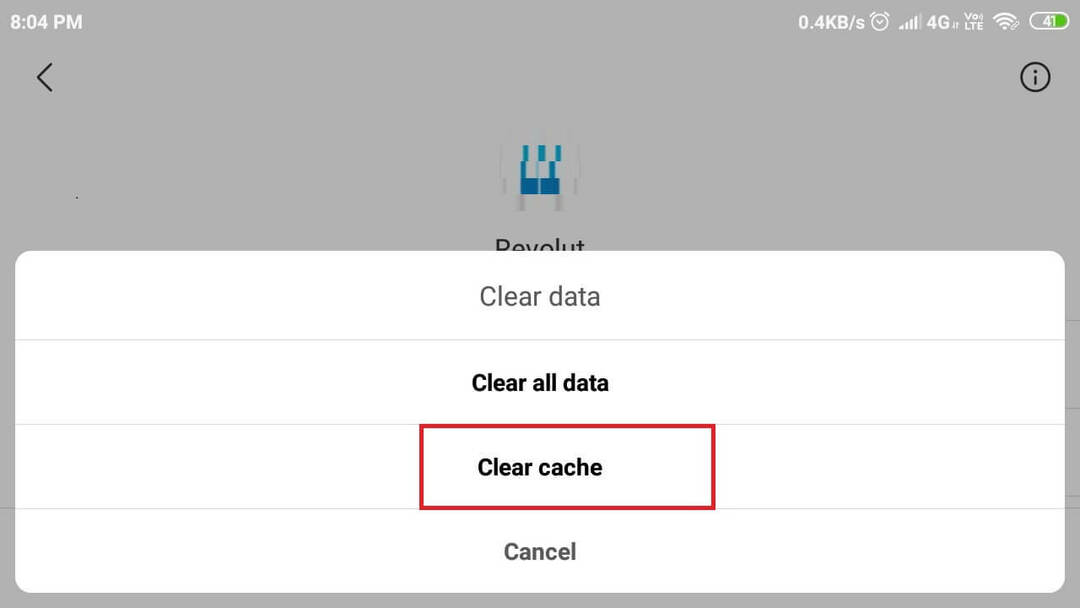
- Изаберите Обриши кеш а затим изаберите Да.
- Додирните Форце Цлосе дугме и изаберите да да потврди радњу. Ово ће присилити покретање апликације.
- Сада укључите Блуетоотх на телефону као и на Камера и покушајте да упарите.
5 најбољих софтвера за сирово уређивање Никонових фотографија на Виндовс 10
2. Заборавите и поново упарите
- Повремено једноставно уклањање упаривања и упаривање могу решити проблеме са Блуетоотх везом.
- На паметном телефону додирните Подешавања.
- Отвори Блуетоотх опција.
- Обавезно Блуетоотх је омогућен.
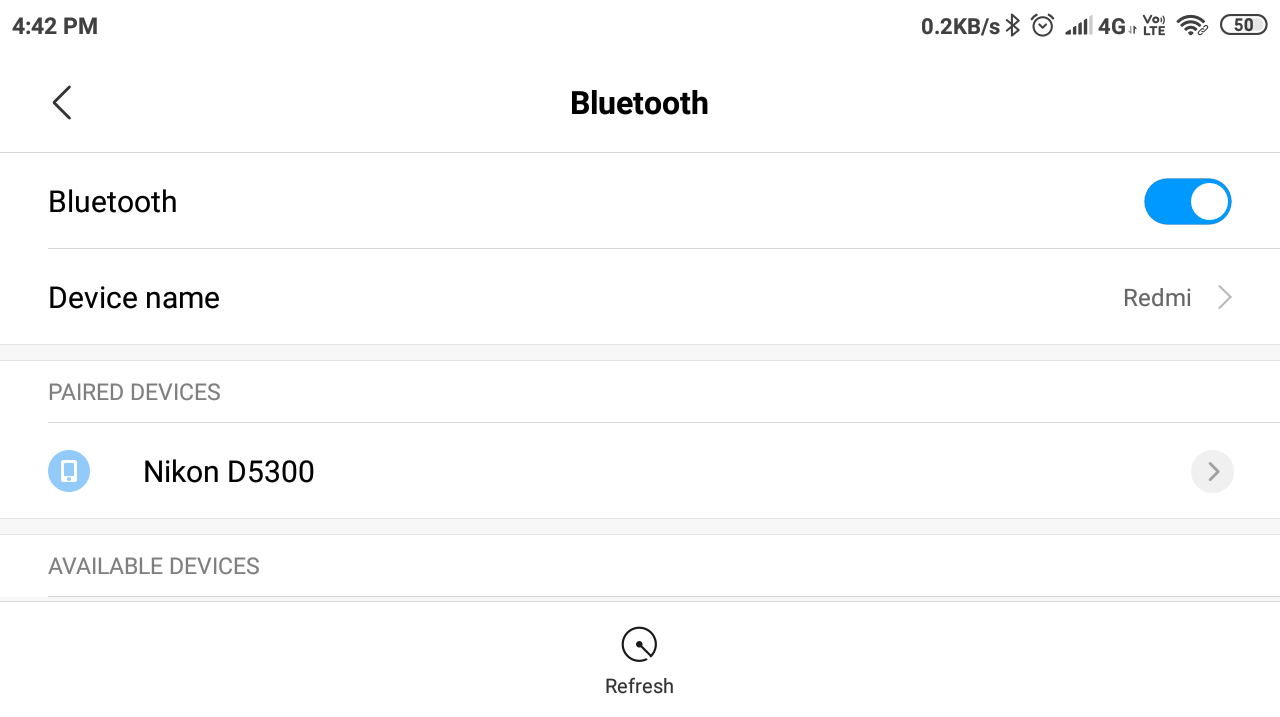
- На листи упарених уређаја тапните на Име камере.
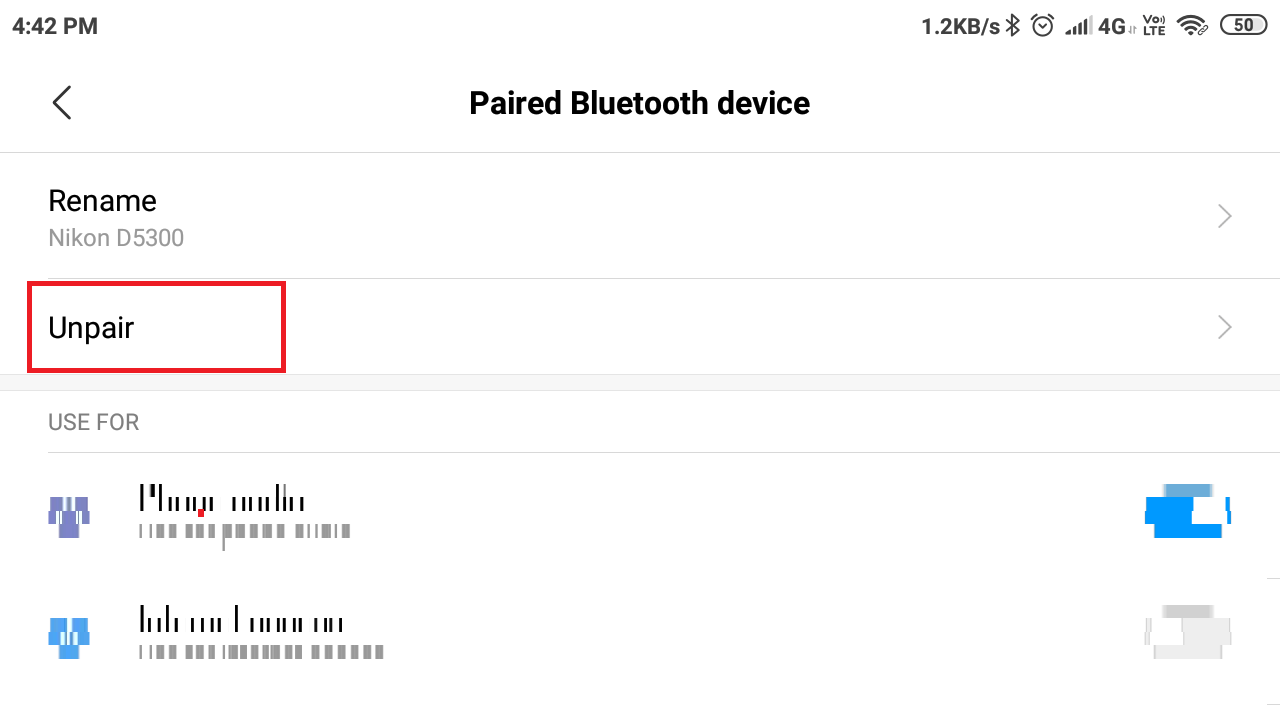
- Изаберите Распаравање да заборави уређај.
- Искључи Блуетоотх на фотоапарату и паметном телефону.
- Поново укључите Блуетоотх на оба уређаја.
- Отвори СнапБриге апликацију и покушајте да упарите.
3. Деинсталирајте и поново инсталирајте апликацију
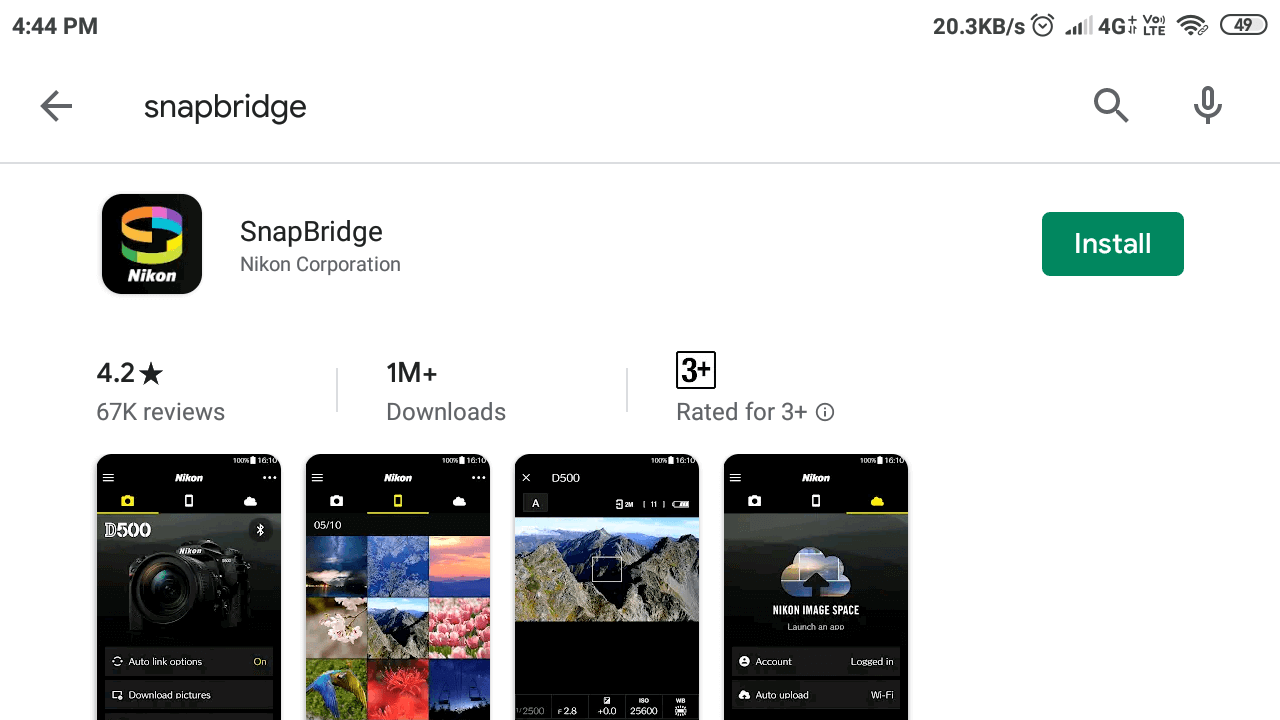
- Ако се проблем настави, покушајте да поново инсталирате апликацију. Деинсталирање апликације требало би да уклони сваки сукоб са телефоном.
- На почетном екрану телефона додирните и задржите СнапБридге икона апликације.
- Изаберите Деинсталирај а затим тапните на да за потврду.
- Поново покрените телефон након деинсталације апликације.
- Преузмите СнапБридге апликација из ПлаиСторе и инсталирајте га.
- Сада покушајте да упарите уређај са телефоном и видите да ли то помаже.
4. Испробајте апликацију Цамера Цоннецт & Цонтрол
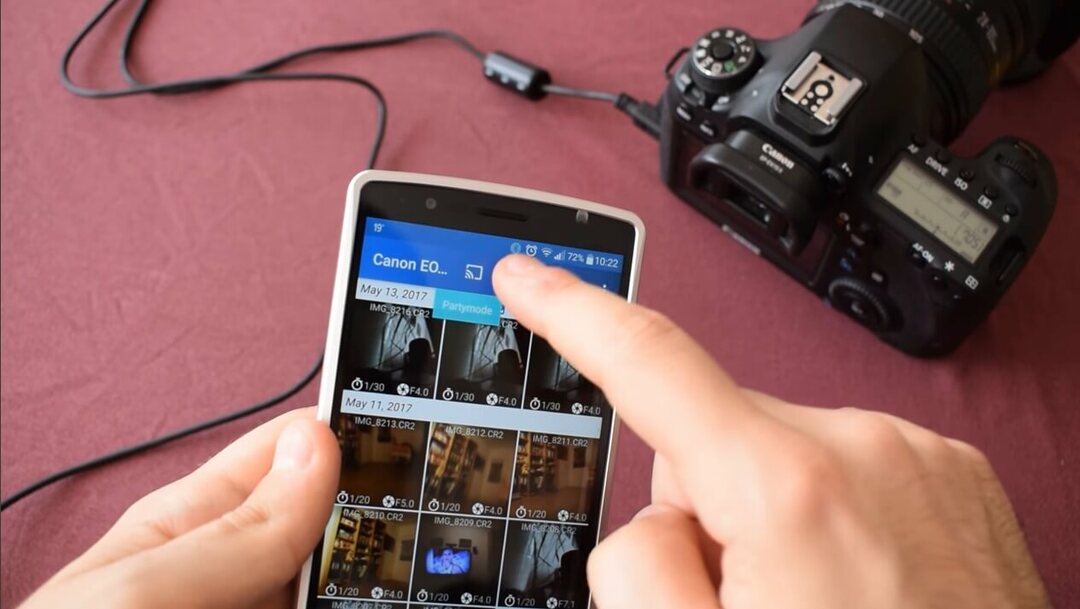
- Цамера Цоннецт & Цонтрол је независна апликација за контролу камере и добра је алтернатива СнапБридге. Ако апликација СнапБридге не ради, испробајте ову апликацију док се проблем не реши.
- Преузимање Повезивање и управљање камером из ПлаиСторе-а.
- Након инсталирања апликације, обавезно укључите ВиФи на камери.
- Покрените апликацију и наставите са повезивањем телефона са Никоновом камером.
- Као што је раније поменуто, апликација Никон Цамера Цоннецт анд Цонтрол ради преко ВиФи или УСБ везе.
Закључак
То је то. Пратећи савете у овом чланку можете поправити Никон фотоапарат који се не упарује са проблемом телефона.
ПОВЕЗАНЕ ПРИЧЕ КОЈЕ СЕ ВАМ МОГУ СВИЂАТИ:
- Топ 5 софтвера за параметарско уређивање слика за професионалне фотографе
- 8 најбољих софтвера за управљање и уређивање фотографија за Виндовс 10
- Никонова камера се не пуни? Испробајте ове исправке
![ПОПРАВАК: Никон камера се не повезује са рачунаром [Једноставни водич]](/f/a56c565dd30a7f204df70bc69d655946.jpg?width=300&height=460)